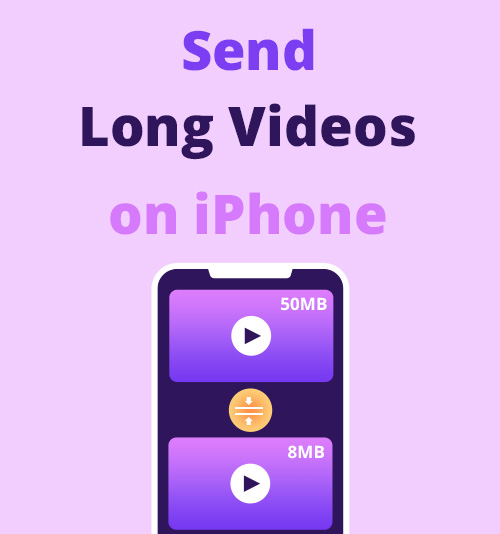
Grâce au partage via Internet, deux personnes non présentes dans l'espace physique peuvent obtenir l'information presque en une fraction de seconde. Nous semblons tenir pour acquis qu'une fois notre iPhone connecté, le fichier, quelle que soit sa taille, peut être transmis comme l'envoi d'un message. Même dans le contexte réel, nous ne nous attendons pas à ce que les gros objets soient transportés par les petits véhicules. La même situation peut donc s’appliquer à votre iPhone : toutes les applications de votre téléphone ne sont pas destinées à envoyer de grosses vidéos. Pour résoudre la difficulté d'envoyer de longues vidéos, vous pouvez soit agrandir votre véhicule, soit réduire la taille de vos objets.
Dans cet article, nous nous concentrerons sur comment envoyer de longues vidéos sur iPhone de quatre manières simples.
CONTENU
Comment envoyer de longues vidéos sur iPhone via AirDrop ?
AirDrop est une fonction intégrée à votre iPhone, iPad et Mac. Pour faciliter le partage entre différents appareils Apple, AirDrop peut envoyer sans fil des vidéos, des photos, des emplacements et bien plus encore aux appareils à proximité (Bluetooth/WiFi). Bluetooth fonctionnera bien lorsque l’émetteur et le récepteur sont proches (portée d’environ 30 pieds). En cas de panne de Bluetooth, AirDrop passe automatiquement à l'envoi de fichiers via WiFi. L'avantage d'AirDrop est que vous n'avez pas besoin de compresser le fichier vidéo et que vous pouvez envoyer les vidéos sans aucune limite de taille imposée. Étant donné qu’AirDrop est unique à Apple, vos amis devraient également posséder un appareil Apple. Après avoir inclus l'appareil de votre ami comme contact, son appareil deviendra visible à portée de votre AirDrop.
- Sélectionnez une vidéo dans les albums et appuyez sur «Partager. »
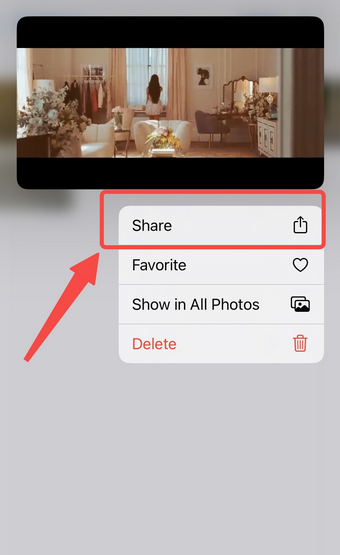
- Selectionnez parachutage à partir d'une rangée d'icônes sous la vidéo.
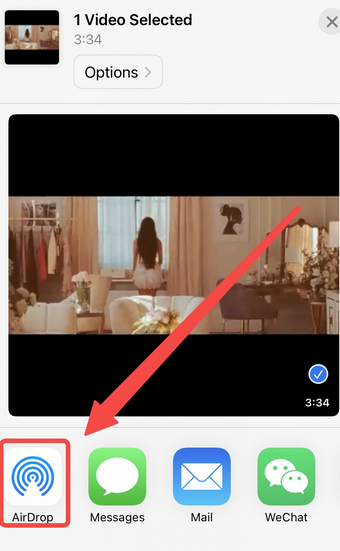
- Choisissez le contact à proximité et appuyez sur «OK» pour lui envoyer la vidéo.
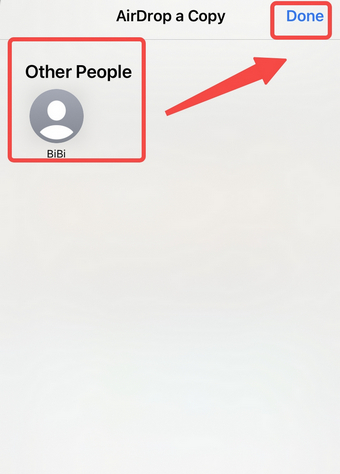
Remarque: Vous pouvez ajuster le paramètre de visibilité d'AirDrop afin que votre contact soit visible dans la portée d'AirDrop.
Comment envoyer des fichiers vidéo volumineux sur iPhone à l'aide de Mail Drop ?
Mail Drop est l'un des meilleurs moyens d'envoyer de longues vidéos sur iPhone. Mail Drop apparaîtra comme une solution lorsque vous souhaitez envoyer un e-mail avec une pièce jointe de plus de 20 Mo ou partager une vidéo directement depuis votre galerie de photos. Mail Drop fonctionne différemment, car il ne transfère pas directement les vidéos. Au lieu de cela, il propose un lien via lequel le récepteur peut télécharger la vidéo. Mail Drop prend en charge une taille de fichier allant jusqu'à 5 Go et les fichiers vidéo que vous allez partager ne sont pas comptabilisés dans le stockage iCloud. Mais il y a une mise en garde importante à noter : veuillez rappeler à votre destinataire de télécharger la vidéo dans les 30 jours, sinon le lien deviendra invalide.
- Sélectionnez une vidéo dans les albums et choisissez la fonction Partager.
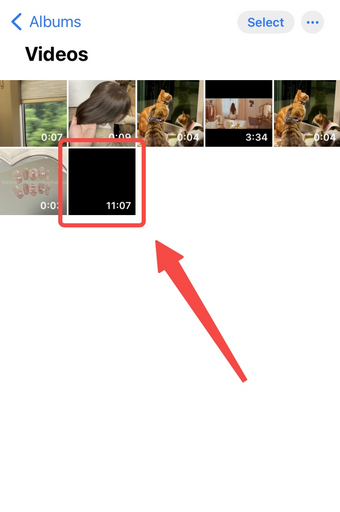
- Appuyez sur la touche Courrier icône sous la vidéo pour envoyer la longue vidéo via un lien.
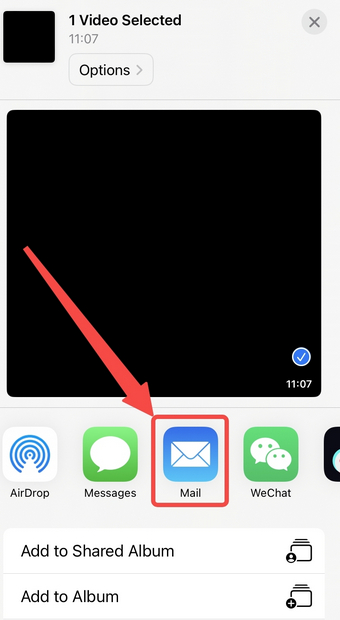
- Après avoir renseigné l'adresse du destinataire, cliquez sur la flèche vers le haut.
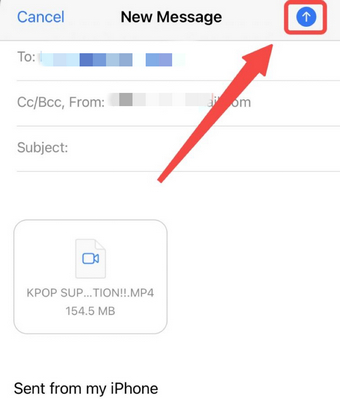
- Choisissez Mail Drop pour envoyer le long de plus de 100 Mo.
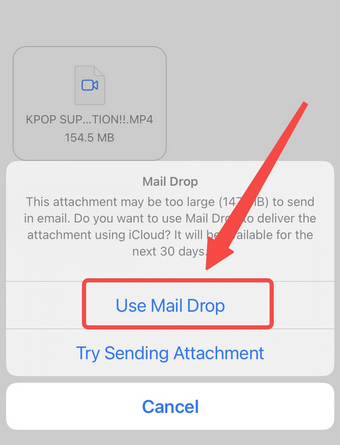
Comment envoyer de longues vidéos sur iPhone avec Google Drive ?
Google Drive est un service basé sur le cloud, que vous pouvez considérer comme une alternative à Mail Drop. Mais Google Drive n'est pas une application intégrée sur iPhone. Sur Google Drive, vous pouvez également envoyer une longue vidéo en partageant un lien avec votre destinataire mail. Google Drive fournit 15 GB d'espace de stockage pour tout compte gratuit. Et vous devez partager un fichier vidéo depuis votre Drive.
- Téléchargez une vidéo de l'album vers Mon Drive.
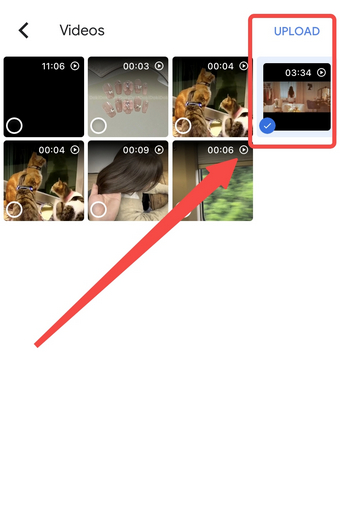
- Sélectionnez la vidéo dans Mon Drive et appuyez sur le nom du fichier.
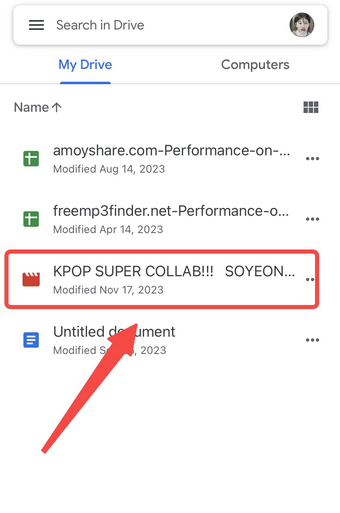
- Envoyez la vidéo par le "Partager" fonction.

- Ajoutez le compte du destinataire dans la barre d'adresse.
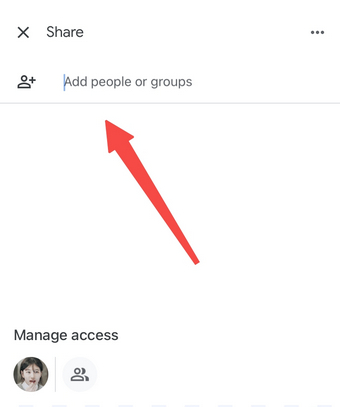
Comment envoyer de longues vidéos sans perte de qualité ?
De nombreuses lacunes restent à combler dans les trois solutions mentionnées ci-dessus. Par exemple, vos amis n’utilisent pas d’appareils Apple ; le destinataire est spatialement éloigné ; télécharger la grande vidéo à partir d’un lien est un processus de broyage qui demande de la patience. Pour éviter ces situations, vous pouvez vous tourner vers le compresseur vidéo pour obtenir de l'aide.
BeeConverter – Le compresseur vidéo de bureau le plus fiable pour les vidéos iPhone
Les conseils mentionnés ci-dessus sur la façon d’envoyer de longues vidéos sur iPhone vous ont peut-être inspiré. Ils gardent la vidéo intacte mais causent quelques désagréments à votre destinataire. Mais vous pouvez prendre des mesures proactives pour réduire la taille de la vidéo afin que votre ami n'ait pas besoin d'apparaître à vos yeux et qu'il n'ait pas besoin de passer autant de temps à télécharger la vidéo.
AbeilleConvertisseur est un outil intuitif et facile à gérer compresseur vidéo. Assez puissant, ce programme de bureau peut compresser les fichiers vidéo à 90 % et permet de compresser plusieurs fichiers en même temps. La compression vidéo n'est qu'une des possibilités offertes par BeeConverter pour réduire la taille de la vidéo. En plus de cela, vous pouvez également télécharger des vidéos de qualité inférieure à partir de 1000+ sites (la vidéo de qualité inférieure a une taille plus petite) ou coupez les longues vidéos en segments par l'éditeur vidéo.
Vous trouverez ci-dessous un guide étape par étape sur la façon de compresser une vidéo sur BeeConverter.
Video Converter
Convertissez des vidéos en MP4, MOV, MP3, GIF et plus
- pour Windows 10/8/7
- pour Mac OS X 14+
- Pour Android
- Choisissez l'outil de compression vidéo dans l'onglet Accueil.
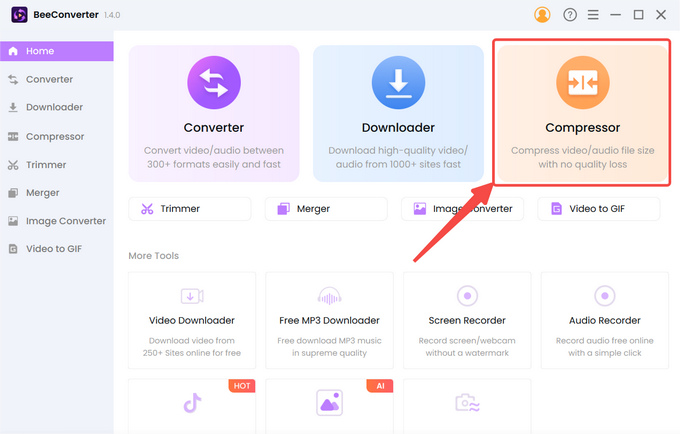
- Cliquez sur "+ Ajouter un fichier» pour importer votre vidéo.
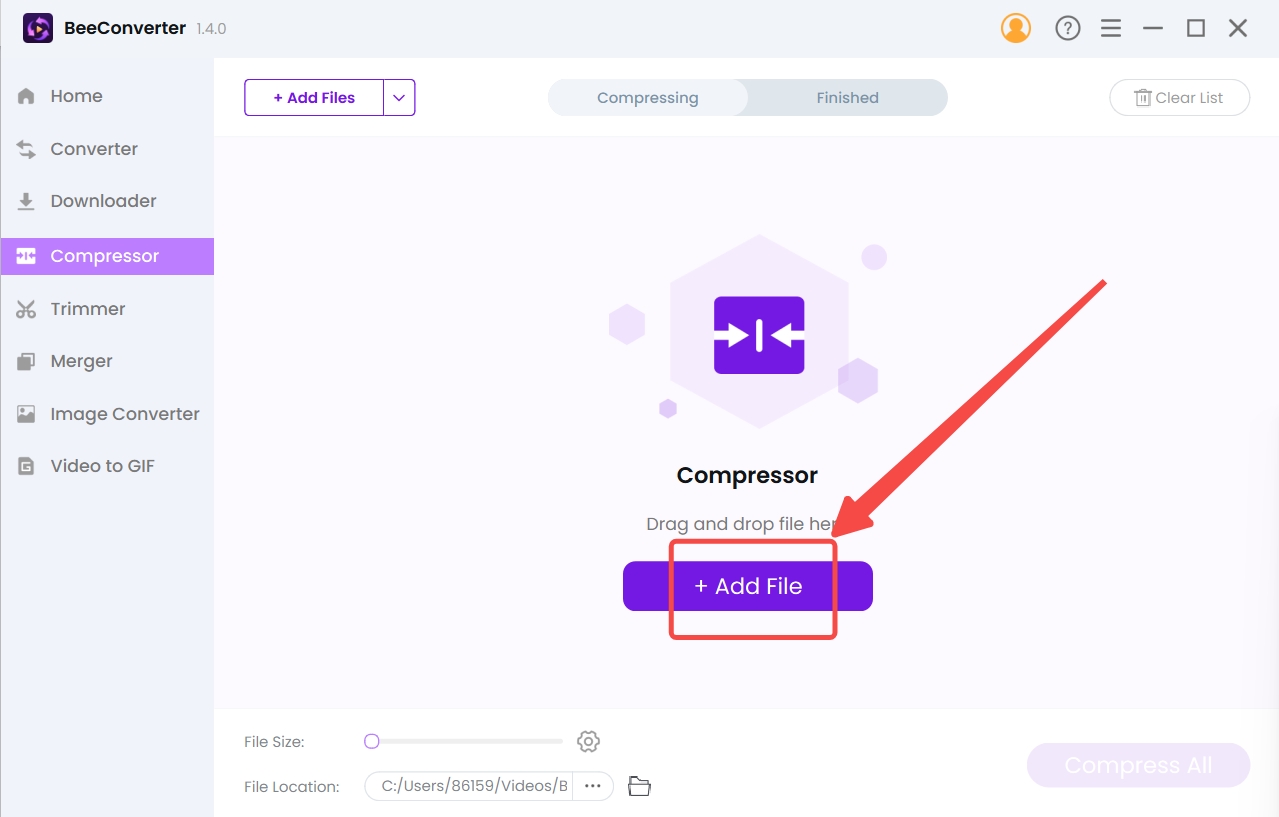
- Sélectionnez la taille cible, la qualité et le format de sortie, puis appuyez sur «OK» pour confirmer les paramètres.
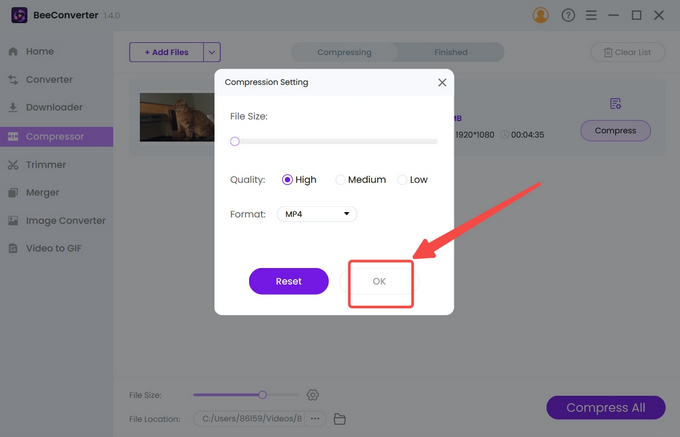
- Appuyez sur le Compresser bouton pour commencer.
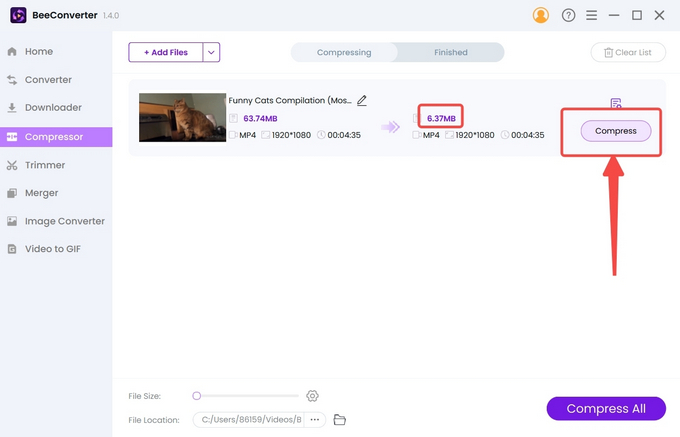
Conclusion
Ne blâmez pas votre iPhone pour l'échec de l'envoi de longues vidéos. C'est l'application que vous utilisez qui vous empêche de transférer des données massives. La métaphore de l'utilisation d'un petit véhicule pour transporter un gros objet illustre de manière frappante la situation dans laquelle vous vous trouvez. AirDrop, Mail Drop et Google Drive contournent le problème en ouvrant une nouvelle fenêtre. Mais en changeant votre façon de penser, vous pouvez également utiliser les réseaux sociaux pour envoyer de grandes vidéos. Dans ce cas, vous pouvez compresser les vidéos iPhone à l'aide d'un logiciel de compression vidéo tel que AbeilleConvertisseur. J'espère que cet article pourra enfin vous aider à savoir comment envoyer de longues vidéos sur iPhone.
Foire aux Questions
Quelle est la meilleure application pour envoyer une longue vidéo sur iPhone ?
AbeilleConvertisseur est l'une des meilleures applications de compression vidéo pour les vidéos iPhone. Vous pouvez transférer vos données sur l'ordinateur et laisser BeeConverter condenser la taille de la vidéo avant de l'envoyer à votre ami ou collègue. BeeConverter utilise votre matériel pour minimiser la perte de qualité et accélérer le processus de compression.
Comment envoyer une vidéo trop longue sur mon iPhone ?
Si vous ne souhaitez apporter aucun ajustement à votre vidéo, vous pouvez AirDrop votre vidéo ou la partager avec un lien. Mais parfois, compresser une vidéo semble être une meilleure solution. Et puis tu pourras venir AbeilleConvertisseur pour aider. Il s'agit d'un compresseur vidéo professionnel qui sait comment réduire la taille de la vidéo.
Existe-t-il un compresseur vidéo en ligne pour compresser de longues vidéos ?
Compresseur vidéo AmoyShare en ligne est un compresseur vidéo gratuit qui compresse sans effort toute vidéo que vous téléchargez en ligne. Mais lorsque la vidéo est trop longue, je vous recommande de télécharger un programme de bureau comme AbeilleConvertisseur, car ce dernier est plus puissant pour gérer la compression de fichiers volumineux avec un minimum de dommages causés à la qualité de votre vidéo.